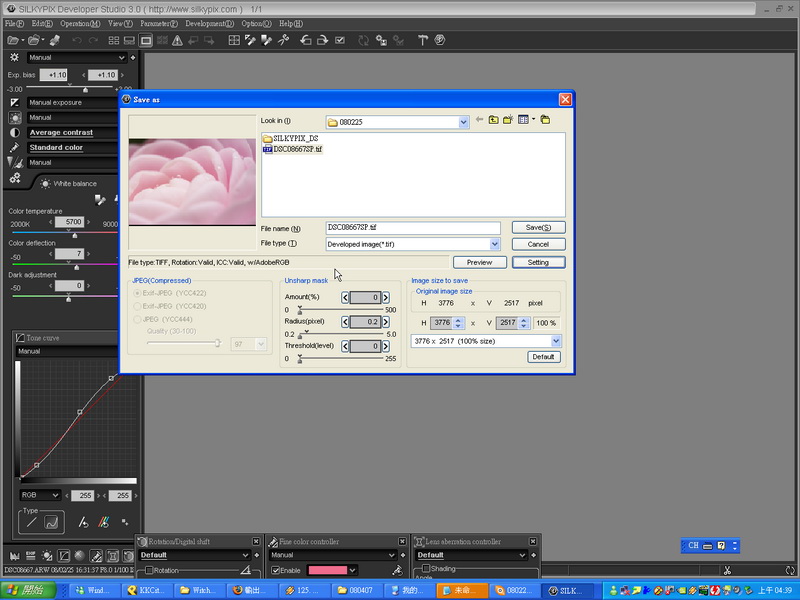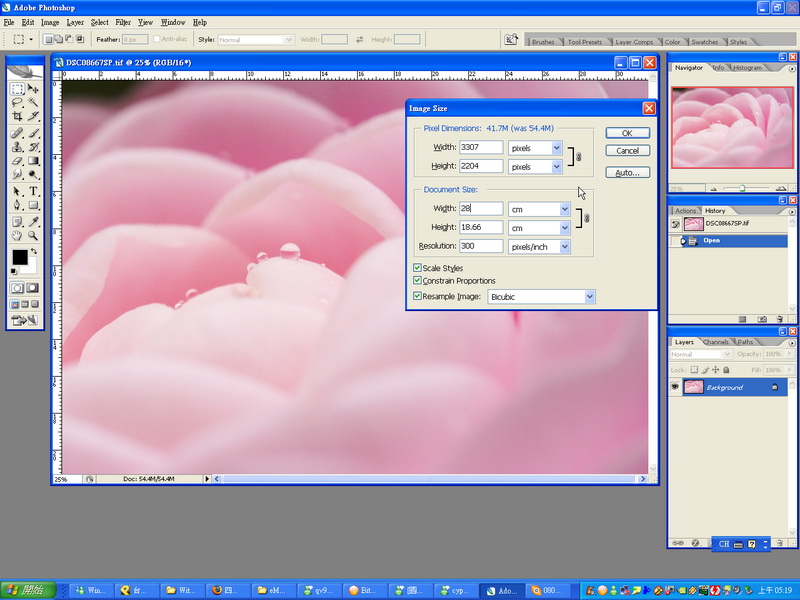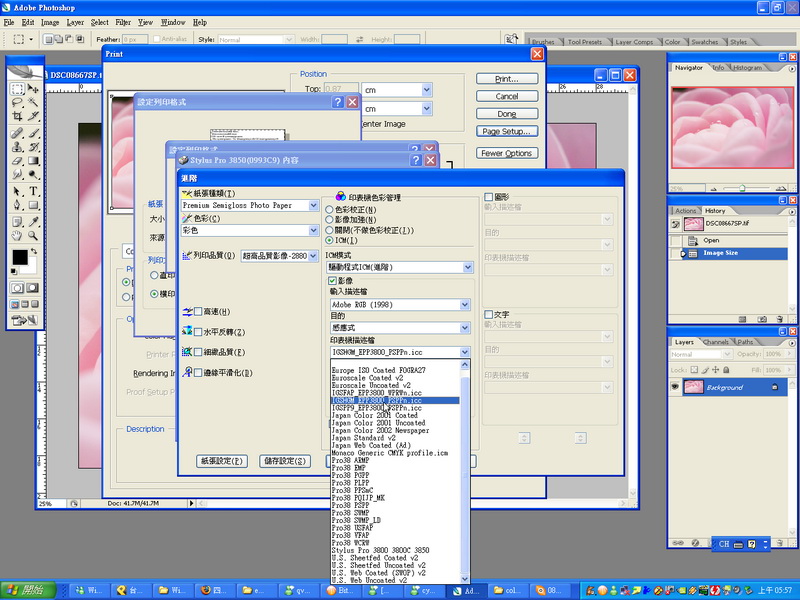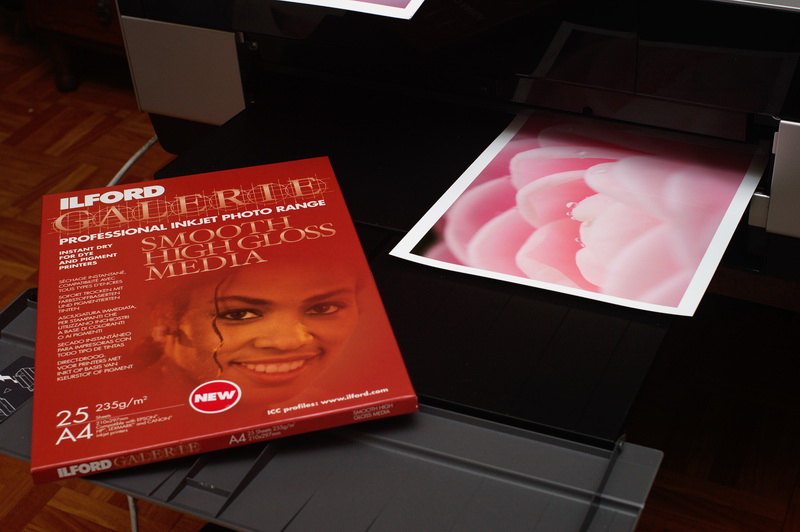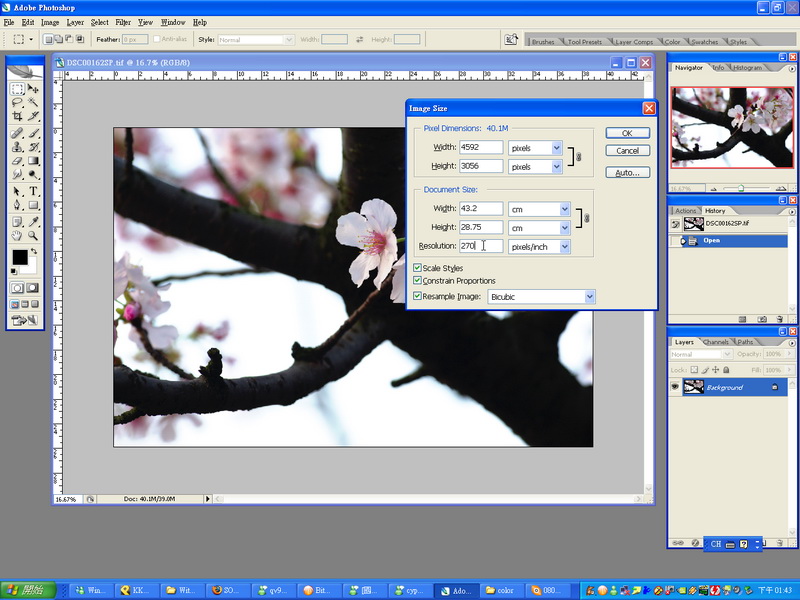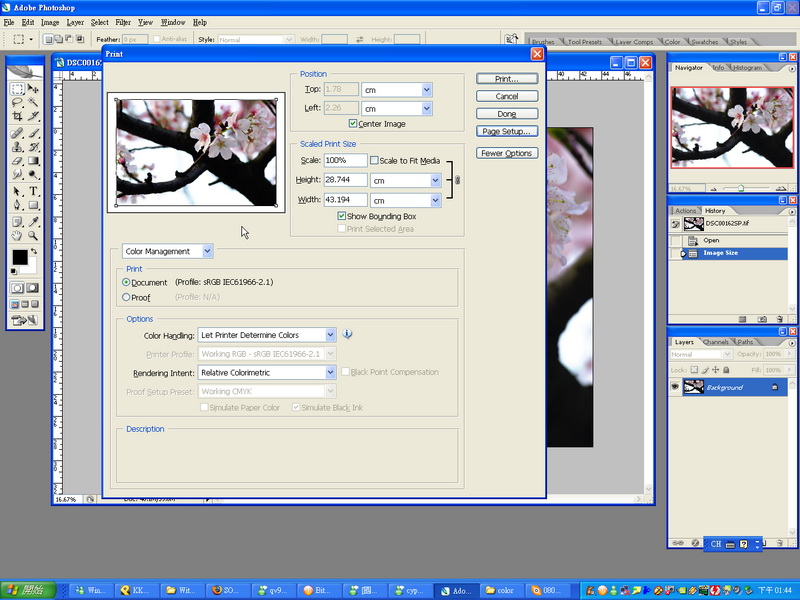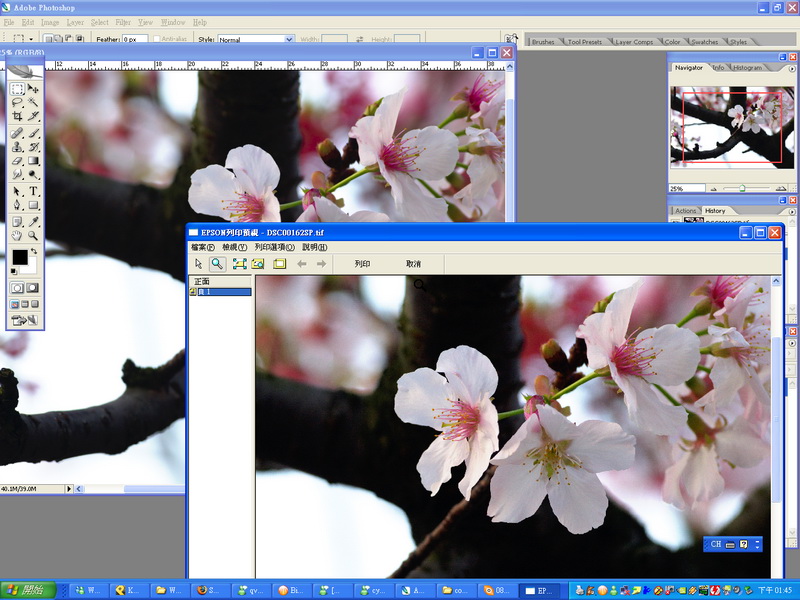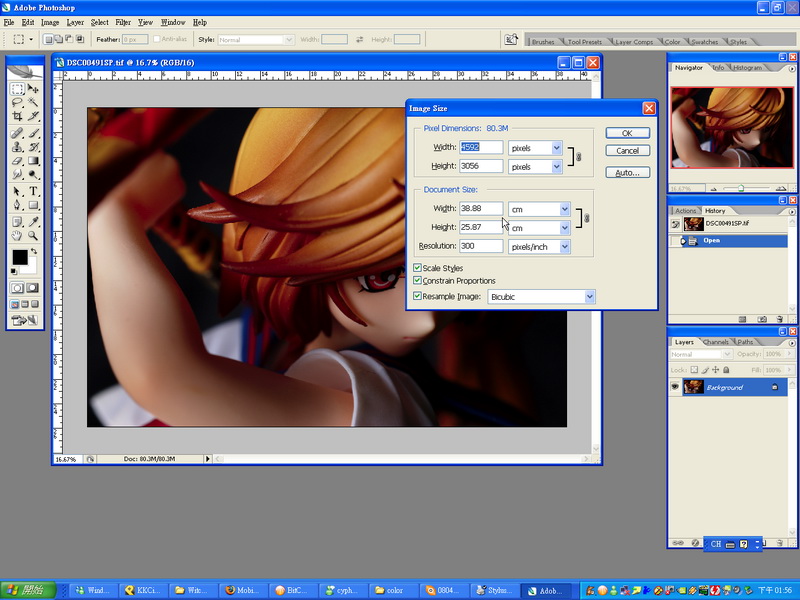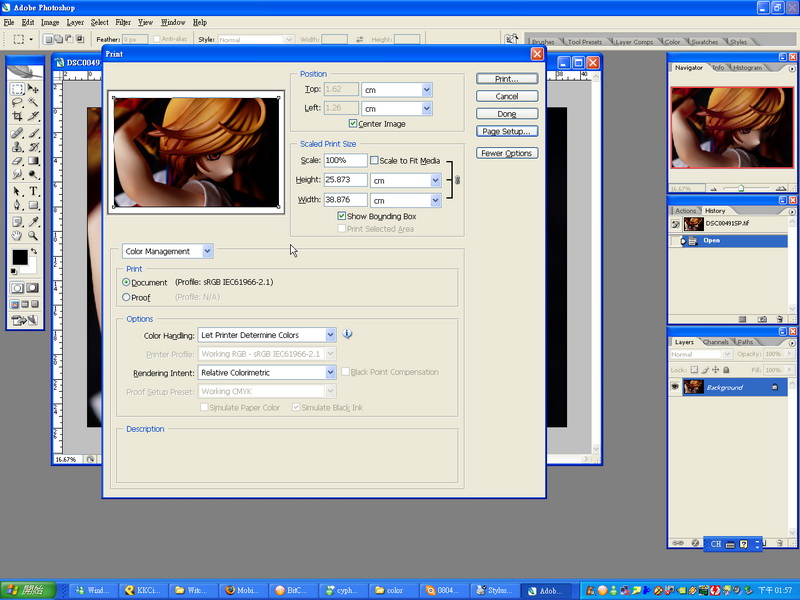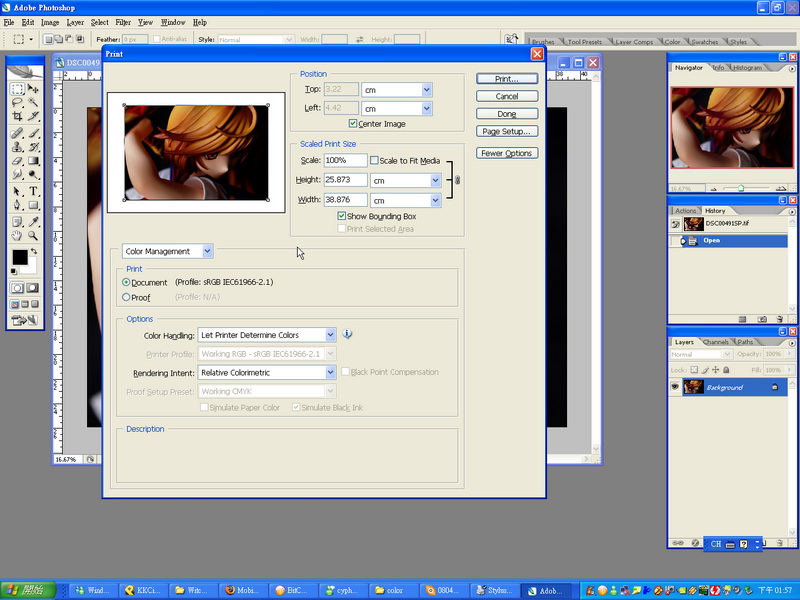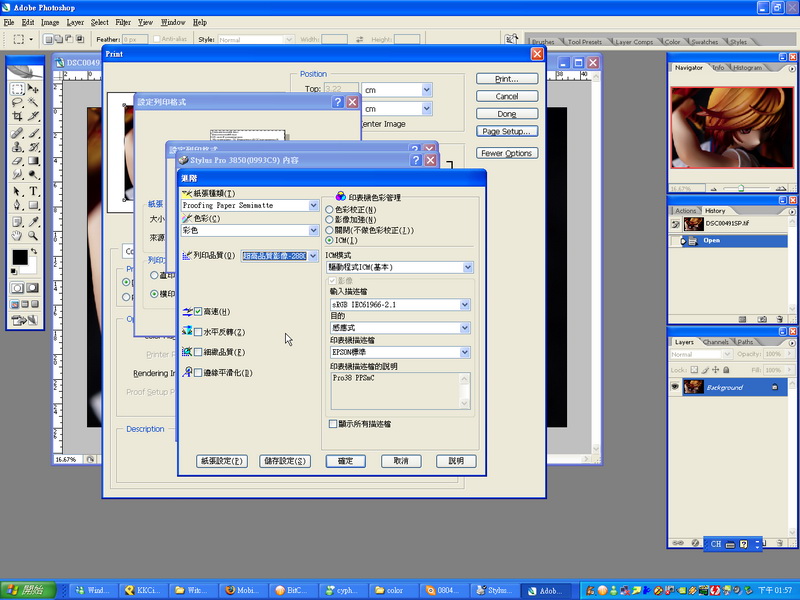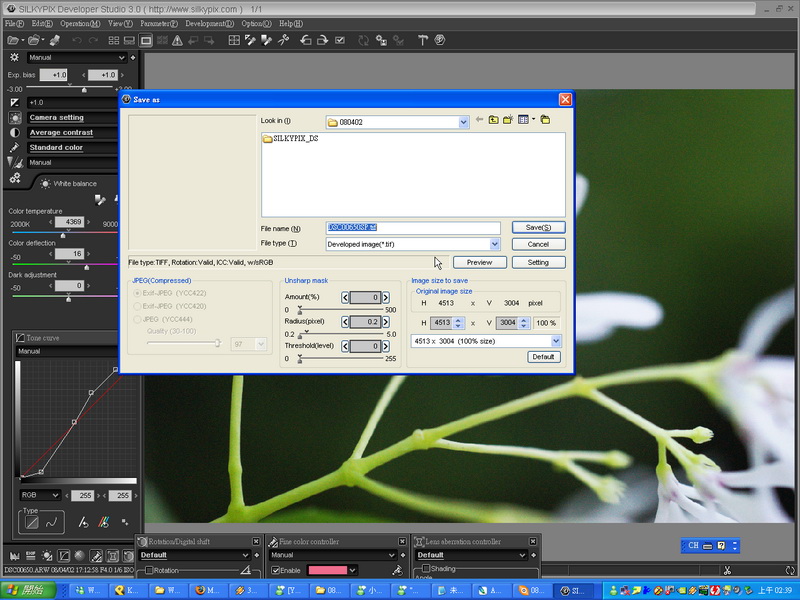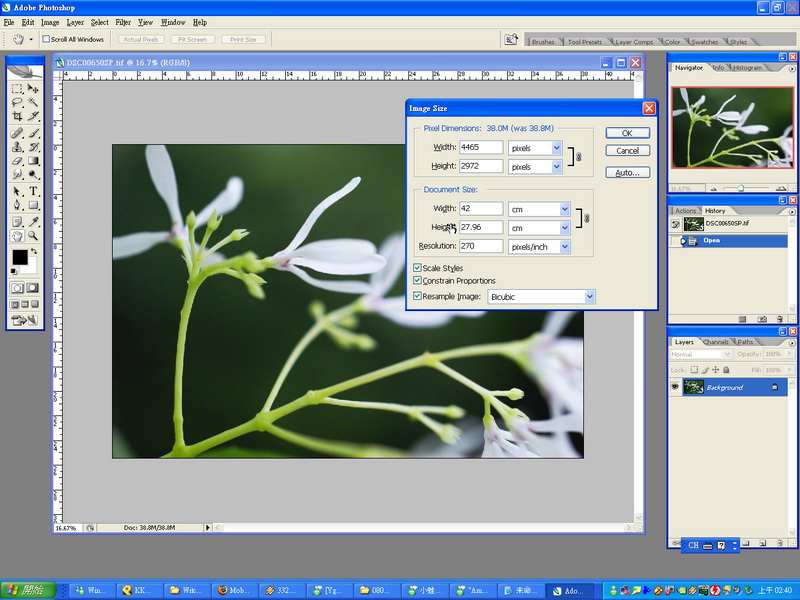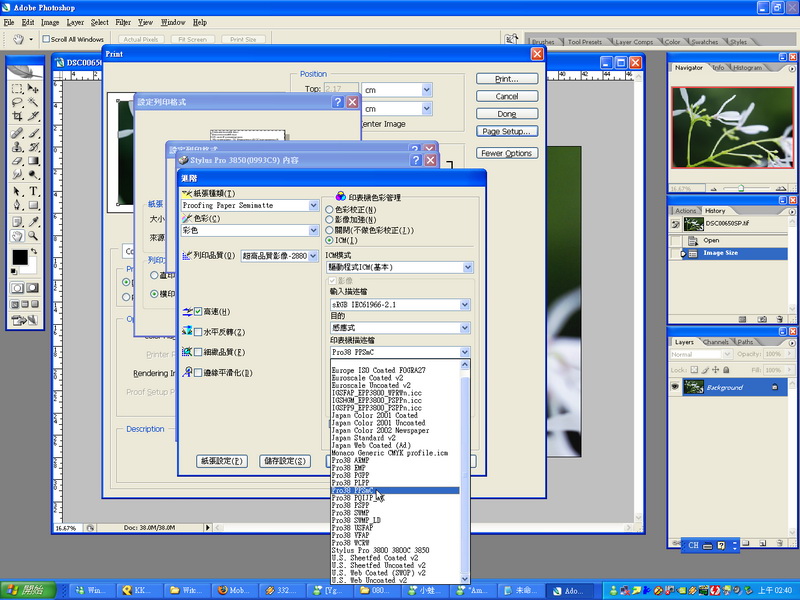之所以決定會買Sony A350的其中一個原因. 就是它的1400萬像素
經過這陣子拍了不少花草. 把滿意的作品挑選一下
就來試試看
一千四百萬像素到底可以輸出到多大?!?!
不過在這之前. 先做一張比較正式的sample
這是之前拍的茶花.
因為我手上的紙. 目前就屬Ilford超亮麗噴墨相紙可以達到較高的彩度和對比
這次我打算使用Ilford high-Gloss media超亮麗噴墨相紙輸出
並裱褙裝框
Silkypix調整完之後. 輸出成8bit TIFF, AdobeRGB
檔案大小約28m
Edit > image size
調整成長邊28cm. 300dpi. 以配合A4用紙尺寸(297*210)
接著
Print > 印表機 -> 內容 -> 自訂進階
作色彩管理設定
列印品質: 2880dpi
印表機色彩管理: ICM
ICM模式: 驅動程式ICM
輸入描述檔: AdobeRGB(1998)
印表機描述檔: IGSHGM_EPP3800 (即由Ilford官方網站上下載的. 超亮麗噴墨像紙的profile)
輸出中
配合相框的尺寸. 裁切適當大小的裱褙紙版
用滾輪裁刀. 先把相片四周的留邊裁掉一點
超亮麗相片紙的表面很怕刮傷.
所以戴手套
相紙背面貼上3M的雙面膠膜
用美工刀裁去膠膜多餘的部分
過滾筒加壓黏著
上下的白紙只是單純保護襯墊.
因為超亮麗相紙的重點就在於本身的光澤和高彩度. 所以我在上面不再施作冷裱護膜
直接貼於裱褙紙板上
這裡有個小技巧
對好位置後
撕下右邊一側的蠟紙. 先把相片的右側貼附在紙板上
再用左手慢慢從下面把蠟紙抽開.
這樣可以確保相片表貼的位置不會錯開
裝到框裡面
正面看起來的樣子....覺得有些單調.
本來想這樣就好了
但是看起來似乎還是得加上觀賞框才行
來切觀賞框
畫好尺寸以後. 使用45度裁刀
這也是之前改良的小技巧
下面左右各墊一片紙版. 讓裁刀不會切到切割墊上. 裁刀的走行就會順暢很多.
用紙膠帶將觀賞框固定在一塊
完成的樣子
-
前面正式的東西搞定了
現在則來試試看A350究竟可以出到多大張
這張天元宮櫻花. 原尺寸4592*3056
8bit TIFF檔案大小為41m
不裁切.
僅將解析度稍稍降低到270dpi
這樣的輸出尺寸是寬43.2. 長28.75cm. 已經超過A3的寬42cm*長29.7cm
A3+ (super A3), 尺寸是329*483mm
只差一點點就滿了
老樣子. 色彩管理設定如下
印表機色彩管理: ICM
ICM模式: 驅動程式ICM
輸入描述檔: sRGB
印表機描述檔: Pro38_PPSmC (對應原廠打樣紙)
確認色彩轉換無誤後. 就列印
再來
這張一樣是4592*3056, 不裁切.
以300dpi設定的話, 尺寸是38.8*25.8. 比A3小一點
用紙設定成A3的狀況
用紙設定為A3+的狀況
色彩管理設定一樣
因為這麼大的尺寸. 我手邊只有免錢的打樣紙可以用....
比對色彩轉換無誤後就列印
再來
這一張稍微有些裁切. 圖檔尺寸4513*3004
Silkypix輸出8bit TIFF
檔案約40m
寬邊設定成A3寬邊42cm. 解析度稍稍降成270dpi
圖檔略有縮小成4465*2972
色彩管理設定一樣
比對色彩轉換無誤後開始列印
剛從印表機印出來
我買的HAMA滾輪裁刀已經沒辦法直接裁A3+的長邊
得先把兩個短邊裁掉
才能裁長邊
我買的3M雙面膠膜. 也不到42cm寬
所以只能滾長的一邊
浪費了一些面積
同樣我的冷裱膠膜也沒有42cm這麼寬
所以只能滾長的一邊....
把切好的冷裱膠膜. 先撕下一側蠟紙. 貼在另一張蠟紙上. 送進滾筒
這個上膠膜的方法也是我經歷數次失敗以後. 加以參考改良的
上方的膠膜. 沿著滾筒. 舖到後面去
一邊將相片滾入
一邊慢慢將膠膜的蠟紙撕去
這樣沾到灰塵的機會比較低. 而且可以目視確認膠膜在貼付到相片之前的平整性如何. 隨時微調它的平整性
裁掉多餘的膠膜
用裁刀把四周留的白邊都裁整齊
準備貼到紙板上
確認位置
一樣的改良小技巧. 先撕下右側這一側的蠟紙
把相片右側貼付固定以後
左手從下面慢慢將蠟紙撕去. 一邊撕一邊確認貼付的位置是否正確
最後再加壓一次就ok啦~!!!
這一批輸出裱貼的成品. 中間擺一支鉛筆當比例尺
因為我沒有這麼大的框
所以就先做到這樣
這張是14MP不裁切. 以270dpi輸出的尺寸
這張是14MP稍作裁切. 以長邊42cm輸出的尺寸
這張是14MP不裁切. 以300dpi輸出的尺吋
-
說真的
我從來沒想過135 系統有一天可以放相放到A3尺寸.
這相當於12x16
我看過的攝影展裡. 如果底片是135的話. 放到12x16一定會有顆粒. 清晰度一定會下降
想要在這種尺寸下維持足夠的輪廓清晰度和細節. 一定要中片幅以上.
不僅相機貴了好幾翻. (當然現在買二手的就不用那麼貴了)
暗房工具
相紙
裱褙裝框
價錢都是數倍
當初準備裱褙工具的時候. 也預設我的輸出尺寸到A3而已
所以裁刀不夠長
膠膜也不夠寬
當然這麼大尺寸的相框我也沒去買
而如今. 一台14MP的A350. 只要22000元就可以買到
這真的是時代的進步
-